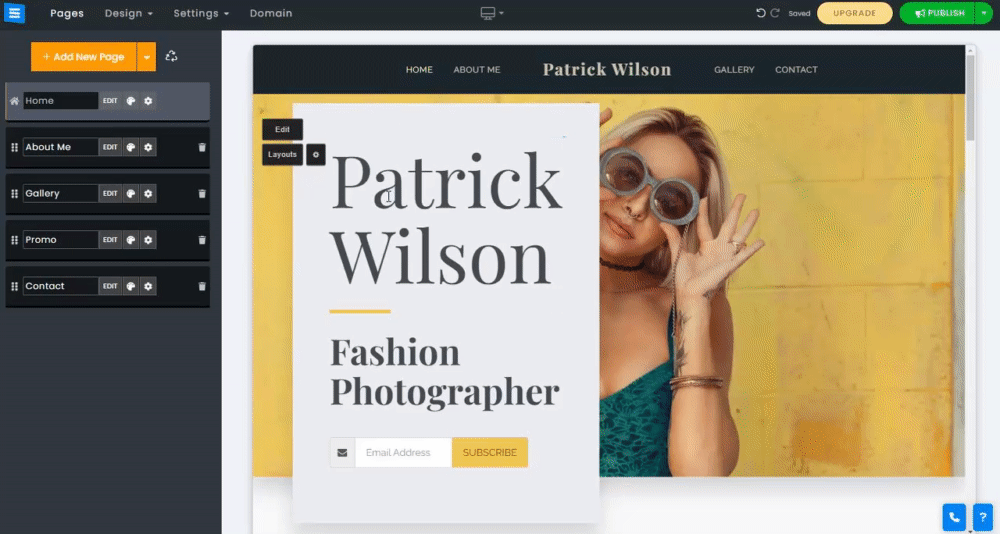Домашня сторінка – це перша сторінка, яку відвідувачі побачать під час відвідування вашого веб-сайту. Додавання привабливого фону домашньої сторінки, що привертає увагу, заохотить вашу аудиторію та запросить її переглядати далі.
У цьому посібнику ви дізнаєтесь, як редагувати та налаштовувати фон домашньої сторінки, завантажувати власне зображення чи вибирати зображення з бібліотек зображень і відео,
Натисніть кнопку «Редагувати» або клацніть поточне фонове зображення. Потім натисніть «Вибрати зображення» та виберіть потрібний варіант:
Завантажити – завантажте зображення зі свого комп’ютера.
Бібліотека зображень / Бібліотека відео - знайдіть наші безкоштовні бібліотеки зображень і відео та виберіть потрібний варіант. Позначте зображення/відео в бібліотеці як вибране, натиснувши значок зірочки, а потім легко перейдіть до них з інших сторінок.
Facebook та інше – завантажуйте зі свого пристрою або зовнішніх джерел (таких як Facebook, Google Drive, Dropbox тощо).
Значок «Плюс» — клацніть значок «Плюс» , щоб додати більше зображень і змінити їх у фоновому режимі. Ви можете додати до 3 зображень на свою домашню сторінку.
Кнопка X - натисніть червону кнопку X , щоб видалити зображення.
Швидкість анімації - установіть швидкість анімації та виберіть, як довго відображатиметься кожне зображення.
👉 Примітка: роздільна здатність зображення має бути не менше 1200x700, а краще 1920x1080 пікселів. Зображення домашньої сторінки автоматично підлаштовується під будь-який тип екрана чи пристрою.
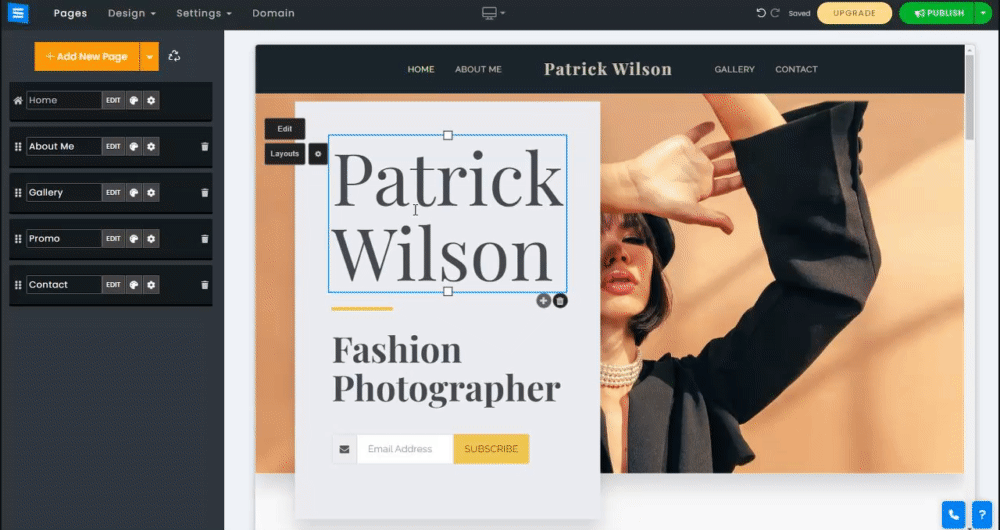
За допомогою редактора зображень і інструментів точки фокусування зображення ви можете редагувати своє зображення, щоб налаштувати його вигляд на домашній сторінці, і встановити точку фокусування зображення, щоб оптимізувати його для мобільного перегляду. Натисніть стрілку вниз поруч із кнопкою «Вибрати зображення» , щоб скористатися інструментом «Редактор зображень» і інструментом «Точка фокусування зображення».
Інструмент «Редактор зображень» — дозволяє змінювати спосіб представлення зображення, ви зможете обрізати зображення, додавати фільтри, декорувати, налаштовувати зовнішній вигляд зображення тощо. Щоб отримати докладну інформацію, перегляньте посібник із інструмента редактора зображень
Інструмент фокусування - за допомогою цього інструменту ви можете розмістити фокус зображення на мобільних пристроях, щоб воно виглядало найкраще. Натисніть на область зображення, на якій ви хочете сфокусуватися.
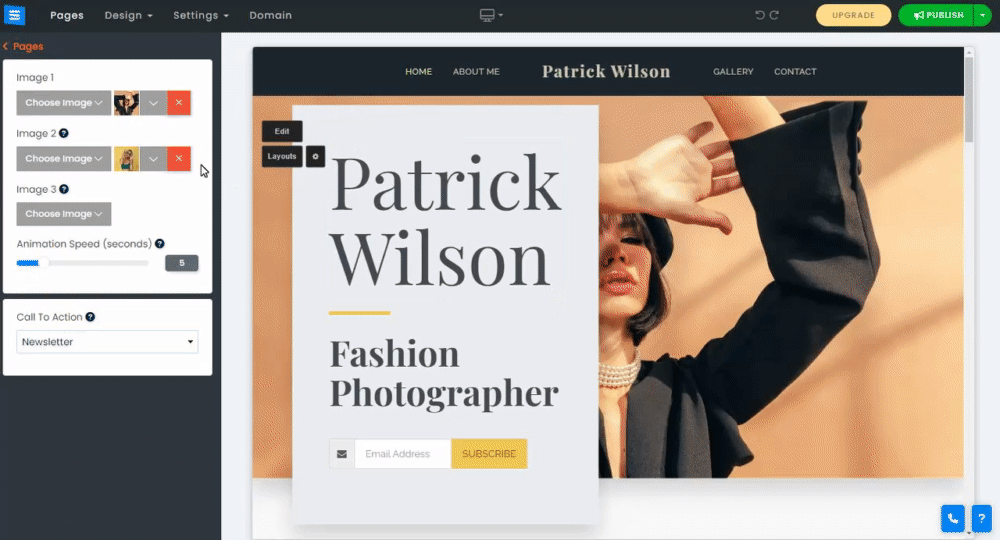
Додайте кнопки із закликом до дії, щоб ваші відвідувачі могли швидко зв’язатися з вами, записатися на зустріч або перенаправити їх на певну сторінку вашого веб-сайту. Щоб отримати докладнішу інформацію, прочитайте наш посібник про заклик до дії
Виберіть стиль макета, який найкраще відповідає цілям і баченням вашого веб-сайту. Макети впливатимуть на те, як виглядає та виглядає ваша домашня сторінка, це впливає на вигляд вибраного вами зображення, колірну схему та розташування бажаного тексту. Щоб змінити макет, натисніть Макети, а потім виберіть потрібний стиль із різних варіантів стилю.
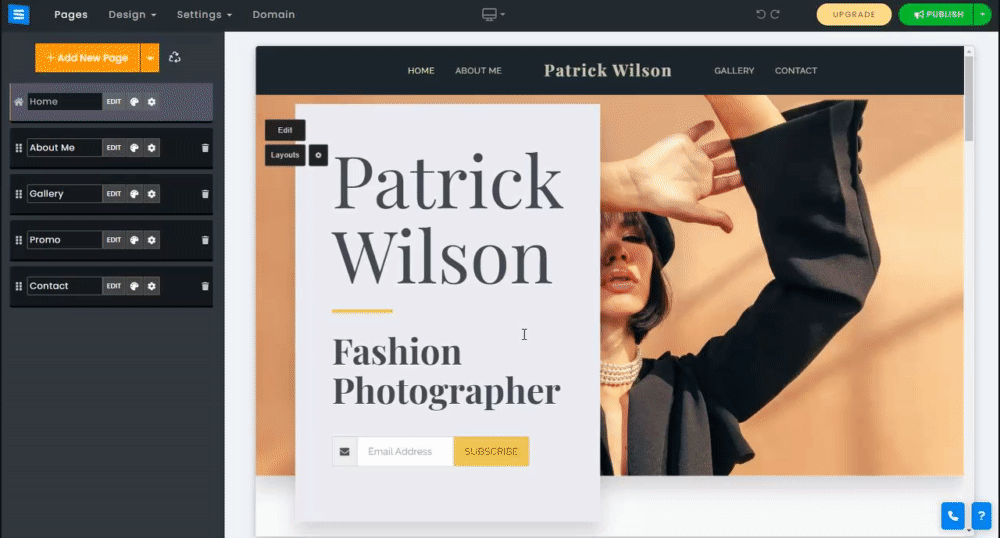
Залежно від вибраного макета меню значка шестірні з’явиться з такими параметрами:
Непрозорість меню – установіть непрозорість верхнього меню.
Розташування тексту . Розмістіть текст у центрі домашньої сторінки, угорі чи внизу.
Мінімальна висота - установіть мінімальну висоту (загальний розмір) домашньої сторінки.
Макет тексту – установіть роздільник між двома заголовками або видаліть його
Анімація зображення - установіть анімацію домашньої сторінки під час прокручування.
Колір поля макета – установіть колір текстового поля, вибравши один із параметрів кольору.
👉 Примітка: доступний лише колір поля макета для макетів із текстовим полем за основним текстом заголовка.